Las aplicaciones de Android que llegan a las Chromebooks bien podrían ser el momento decisivo para la plataforma Chrome OS de Google. En nuestro uso de aplicaciones de Android en Chromebook, hemos encontrado que la funcionalidad de Chromebook se ha multiplicado innumerablemente. Sin embargo, hay un problema, es decir, muchas aplicaciones en Play Store no son compatibles con Chromebook. Por ejemplo, aplicaciones como WhatsApp, Instagram, Uber, Inbox by Gmail, Chromecast, PayPal y más son incompatibles por varias razones, como el hecho de que Play Store trata a la Chromebook como una tableta con Android 6.0, la falta de GPS en las Chromebook, etc.
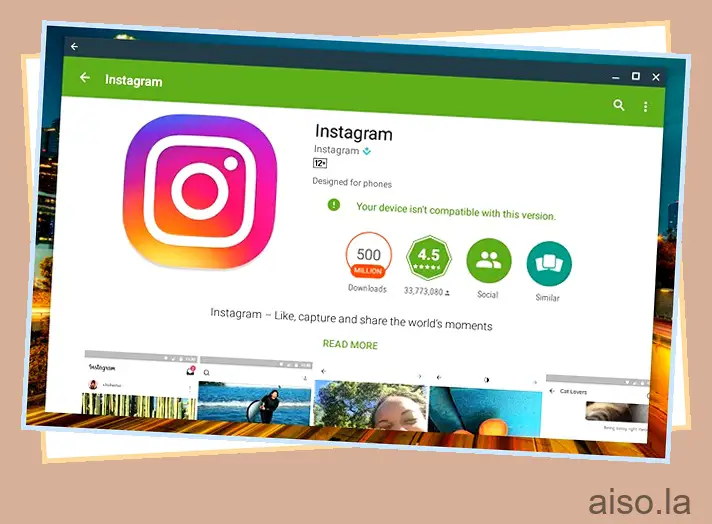
Afortunadamente, siempre puede descargar aplicaciones de Android a través de archivos APK, pero Chromebook no admite estos archivos de forma nativa. La buena noticia es que hay una manera de instalar archivos APK en Chromebook y eso es lo que estamos a punto de contarte. Entonces, sin más preámbulos, sigamos con esto, ¿de acuerdo?
Si quieres seguir leyendo este post sobre "[page_title]" dale click al botón "Mostrar todo" y podrás leer el resto del contenido gratis. aiso.la es un sitio especializado en Tecnología, Noticias, Juegos y gran cantidad de temas que te pueden interesar. Si quieres leer más información similar a [page_title], no dudes de sguir navegando por la web y suscribirte a las notificaciones del Blog y no perderte las últimas novedades.
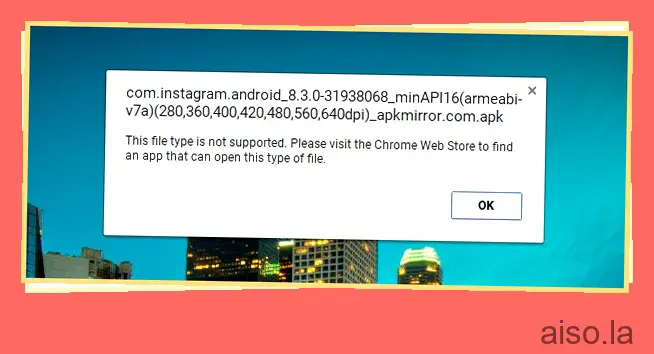
Nota: para instalar APK, deberá habilitar “Fuentes desconocidas” y la opción solo está disponible en Chromebooks con el modo de desarrollador habilitado. Para hacerlo, consulte nuestra publicación detallada sobre cómo habilitar el modo de desarrollador en Chromebook .
Play Store está disponible en la actualización de Chrome OS 53 a través del canal de desarrolladores y, a partir de ahora, solo está disponible para Chromebook Flip. Entonces, antes de intentar instalar cualquier archivo APK, consulte nuestra publicación sobre cómo obtener Play Store . Si tiene la compilación de Chrome OS mencionada anteriormente, estos son los pasos para instalar archivos APK en Chromebook:
1. En primer lugar, necesitará una aplicación de Android de administrador de archivos de Play Store. Entonces, abra Play Store e instale el administrador de archivos que desee. Usamos Solid Explorer en nuestra prueba.
2. Luego, descargue los archivos APK de las aplicaciones que desea instalar desde APKMirror.com. Mientras tanto, vaya a Configuración de Chrome OS y haga clic en “Configuración de la aplicación” en la sección Aplicaciones de Android.
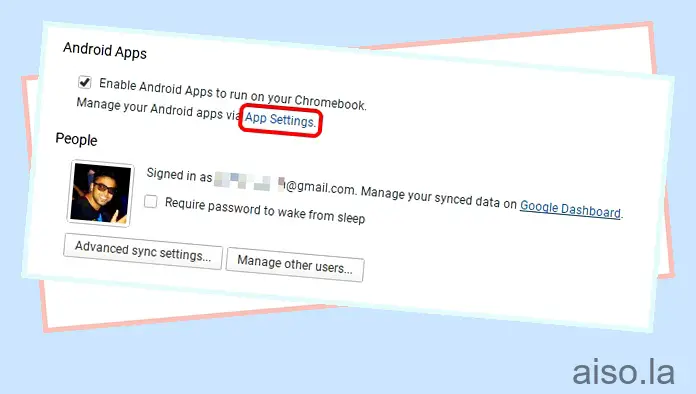
3. Debería abrirse la página de configuración similar a Android. Aquí, ve a Seguridad y activa “Fuentes desconocidas”.
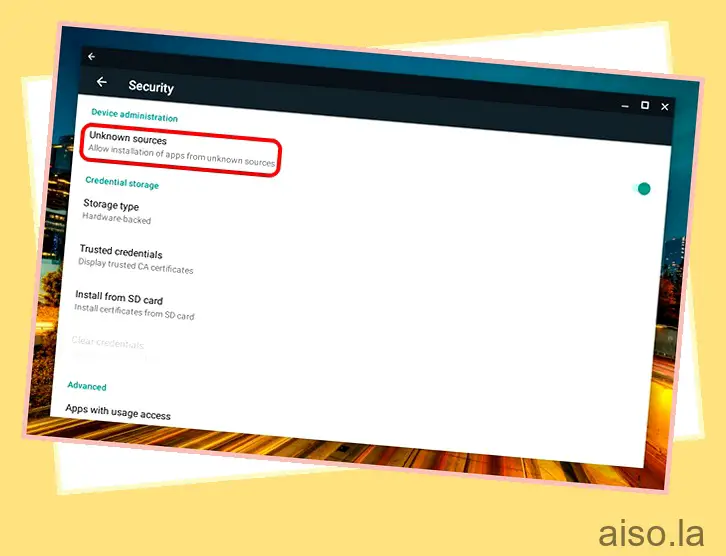
4. Una vez que se haya descargado el archivo APK, abra la aplicación del administrador de archivos y vaya a la carpeta Descargas. Aquí, abra el archivo APK y debería ver la interfaz habitual de instalación de aplicaciones de Android. Presiona “Instalar”.
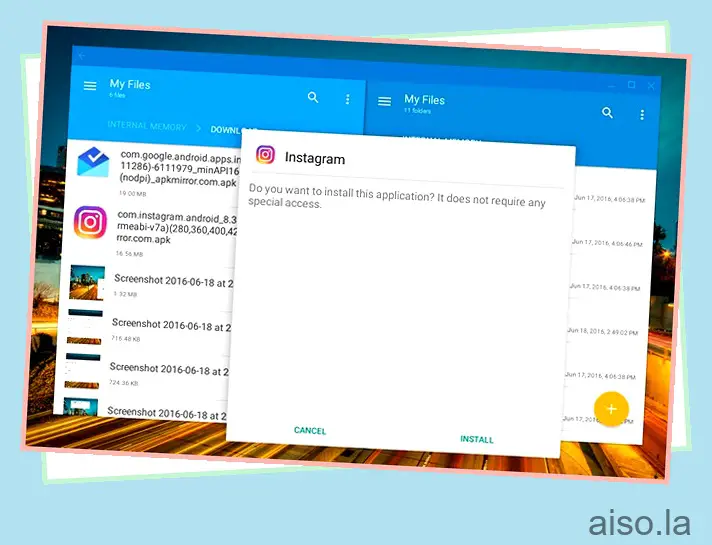
5. La instalación de la aplicación puede demorar un poco más de lo habitual, pero la buena noticia es que todos los APK que intentamos instalar se instalaron sin problemas. Una vez que la aplicación esté instalada, toque “Abrir” para comenzar a usar la aplicación.
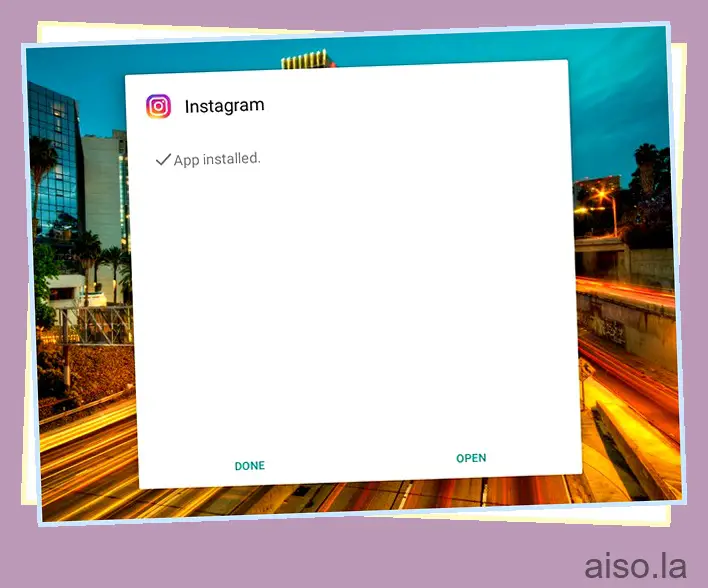
Nota: Si bien la mayoría de las aplicaciones se instalan a través de la ruta de los archivos APK, no todas funcionan. Por ejemplo, Instagram funciona bien, pero las aplicaciones como Uber, que requieren servicios de ubicación, no funcionan.
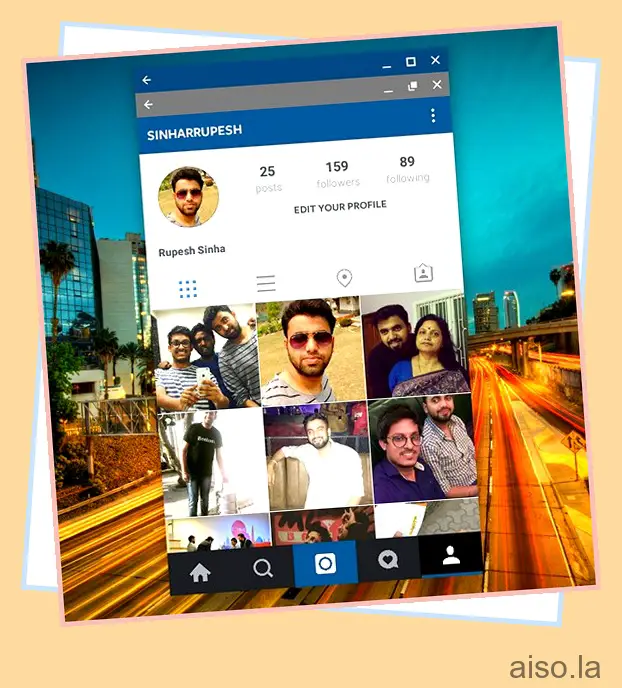
CONSULTE TAMBIÉN: Cómo instalar aplicaciones de Android que no están disponibles en su país
Use aplicaciones de Android que son incompatibles en Play Store
Bueno, eso fue bastante fácil, ¿verdad? Entonces, básicamente, ahora puede instalar fácilmente aplicaciones que son incompatibles con Chromebook en Play Store. Por lo tanto, instale sus aplicaciones de Android favoritas en su Chromebook con facilidad y háganos saber su experiencia. Haga clic en la sección de comentarios a continuación y esté atento a más artículos relacionados con las aplicaciones de Android en Chromebook, a medida que descubramos más al respecto.

